Open-VM Tools 是 VMware Tools 的开源版本,专门为 Linux 和 FreeBSD 虚拟机操作系统设计。它提供了一套强大的工具,能够大幅提升 VMware 环境中虚拟机的性能和可管理性,并全面改善虚拟机的使用体验和工作效率
第 1 步:更新 Ubuntu 系统
在开始安装 Open-VM Tools 之前,我们需要先更新 Ubuntu 系统,确保所有软件包都是最新版本,以避免潜在的软件冲突。打开「终端」,执行以下命令:
sudo apt update # 更新软件包列表
sudo apt upgrade # 升级软件包第 2 步:安装适合的 Open-VM Tools 版本
1Open-VM Tools 提供了 4 种不同的软件包,每个包都有特定的用途,你可以根据使用环境和实际需要选择安装:
open-vm-tools是最基础的核心工具包,适用于 Ubuntu Server,其中包含了最核心的vmtoolsd虚拟机工具守护进程,以及一系列重要的工具和程序。主要功能有:同步虚拟机和物理主机的时间
在虚拟机和物理主机之间传输文件
向管理平台报告虚拟机的资源使用情况和网络信息
向 VMware 的管理平台发送虚拟机的「心跳」信息,用于支持 vSphere HA(高可用性)功能
sudo apt install open-vm-toolsopen-vm-tools-desktop桌面增强包,适用于 Ubuntu 桌面版,这是一个可选包,主要用于改善虚拟机的桌面使用体验。它的主要功能包括:自动调整虚拟机的显示分辨率,以匹配 VMware 控制台窗口的大小
支持在虚拟机和物理主机之间复制粘贴内容
在使用 VMware Workstation 或 Fusion 时,支持在虚拟机和物理主机之间拖放文件
sudo apt install open-vm-tools-desktop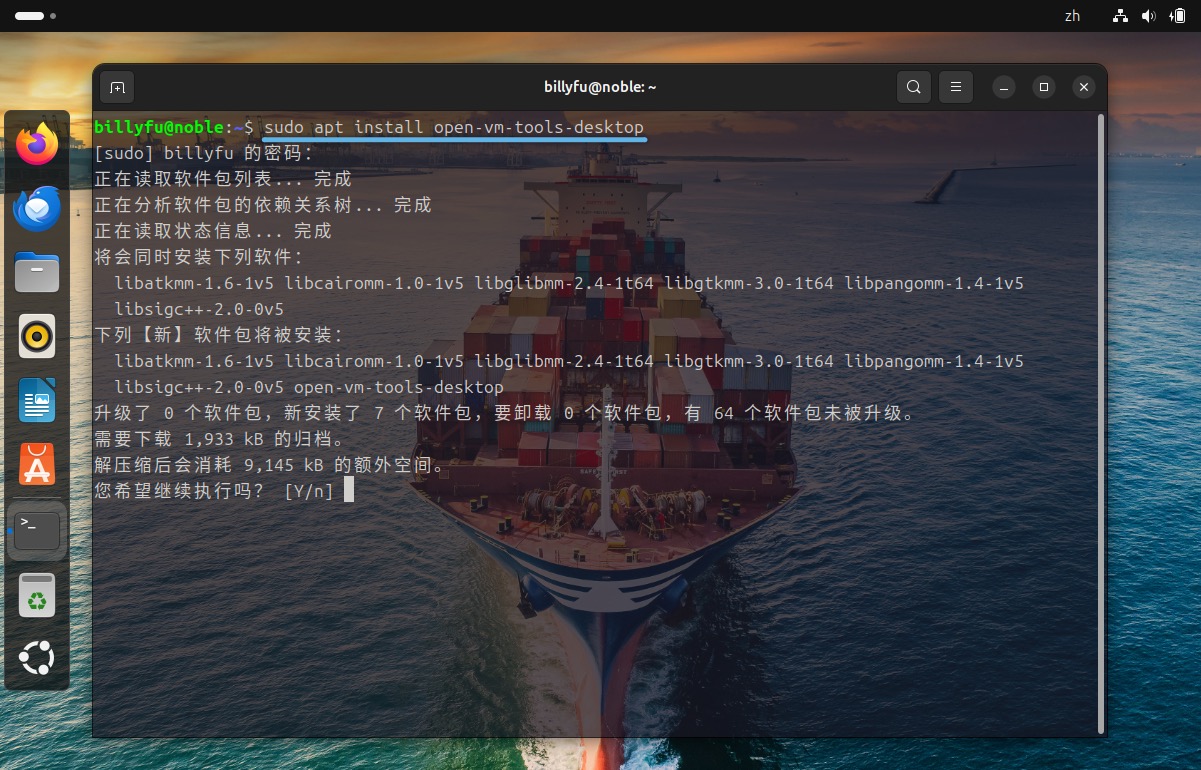
在 Ubuntu 桌面版上安装 Open-VM Tools
open-vm-tools-dev开发者工具包,主要面向开发人员,包含了开发vmtoolsd插件和应用程序所需的库文件和文档。如果你想为 Open-VM Tools 开发新功能或插件,这个包会很有用。
sudo apt install open-vm-tools-devopen-vm-tools-debuginfo调试信息包,包含了 Open-VM Tools 的源代码和编译后的二进制文件。如果你想深入了解 Open-VM Tools 的工作原理,或者需要调试某些问题,这个包会很有帮助。
sudo apt install open-vm-tools-debuginfo如果你对 Open-VM Tools 的源代码感兴趣,可以访问它的 GitHub 页面,也可以参与到开发中。
2安装完成后,在「终端」中执行以下命令来重启系统,让所有更改生效:
reboot3重启完成后,在「终端」中执行以下命令,验证 Open-VM Tools 是否安装成功并正常工作:
apt-cache policy open-vm-tools*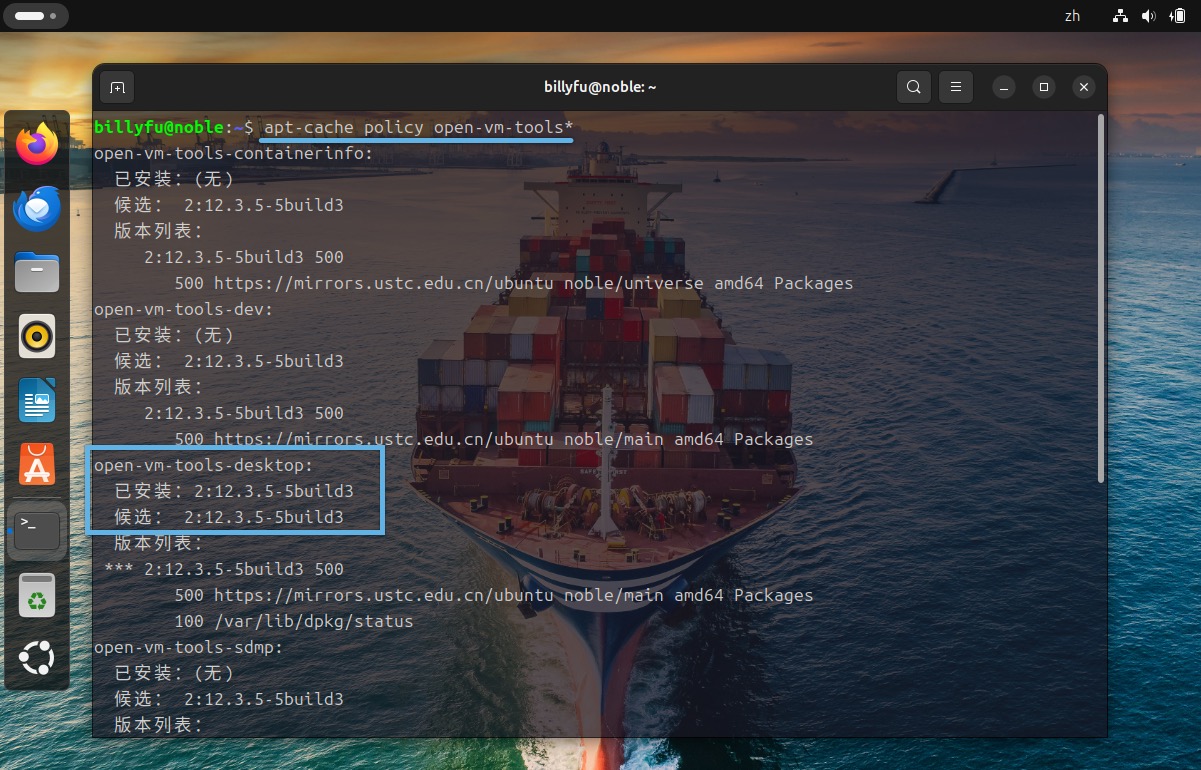
查看并验证 Open-VM Tools 版本
该命令会显示所有已安装 Open-VM Tools 包的版本信息,以及 Ubuntu 软件仓库中的可用版本,方便我们验证当前使用的是否是最新版本
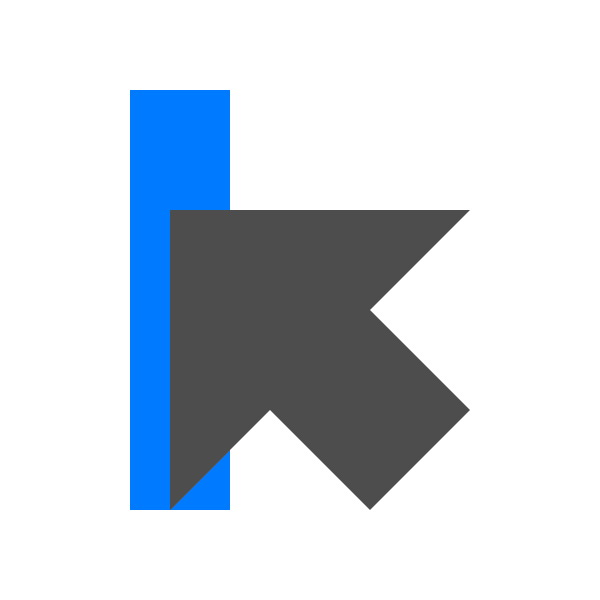

默认评论
Halo系统提供的评论